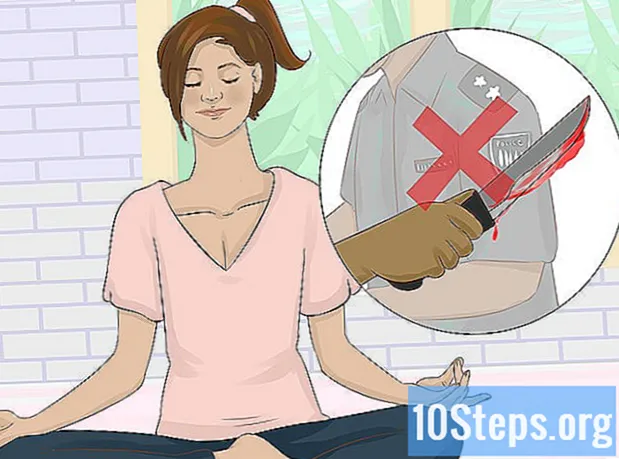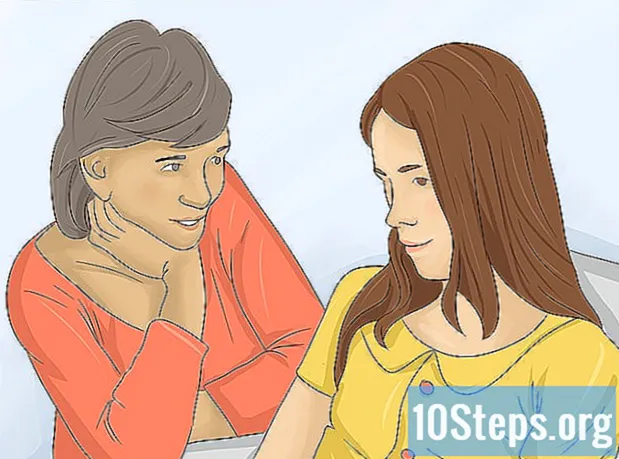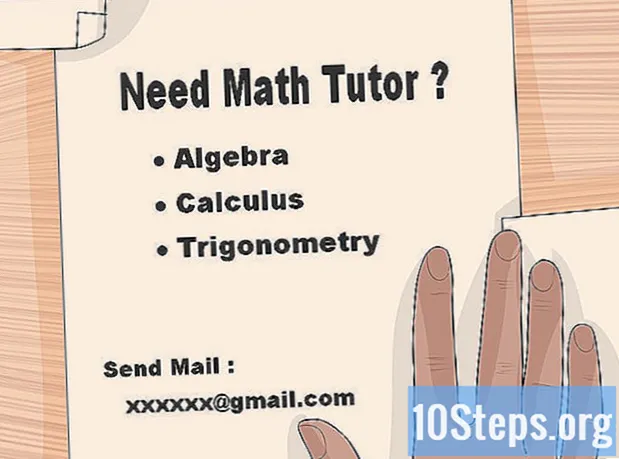작가:
Sharon Miller
창조 날짜:
21 1 월 2021
업데이트 날짜:
8 할 수있다 2024

콘텐츠
인터넷 브라우저를 업데이트하고 검색 중에 수집 된 데이터를 주기적으로 제거하여 인터넷 브라우저의 속도를 상당히 높일 수 있습니다. 몇 번의 클릭만으로 Chrome, Safari, Edge, Firefox 및 Internet Explorer에서 브라우징 속도를 높일 수 있습니다. 열린 탭과 창 수를 제한하여 속도를 높일 수도 있습니다!
단계
8 가지 방법 중 1 : 컴퓨터의 Google 크롬
Google 크롬을 열고 사용 가능한 업데이트를 확인합니다. 인터넷 브라우저를 업데이트하면 속도 향상, 보안 강화, 현재 기술과의 호환성 향상 및 일반적인 사용이 용이해질 수 있습니다. 새 버전을 사용할 수있는 경우 Chrome이 종료되면 자동으로 업데이트됩니다. 일반적으로 열어 두는 경우 수동으로 업데이트를 확인해야합니다.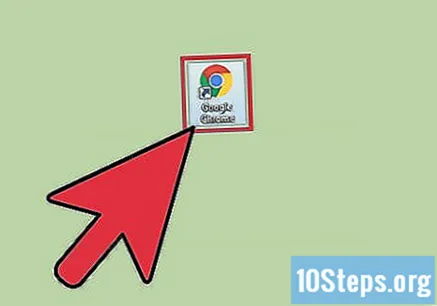
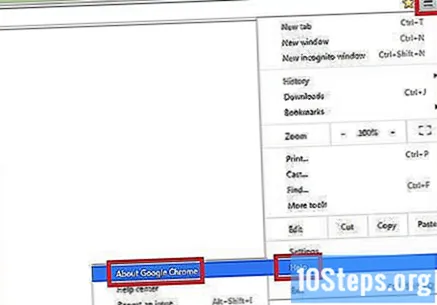
'Chrome'메뉴 아래에서 수동으로 사용 가능한 업데이트를 확인하세요.- Windows에서는 검색 창 오른쪽에있는 "☰"버튼을 누릅니다. 드롭 다운 메뉴에서 "Google 크롬 정보"를 선택합니다. 그런 다음 새 페이지가 열리고 Chrome이 자동으로 사용 가능한 업데이트를 확인합니다.
- Mac의 경우 상단 메뉴 표시 줄에서 "Chrome"을 선택하고 Chrome 정보. 그런 다음 새 페이지가 열리고 Chrome이 자동으로 사용 가능한 업데이트를 확인합니다.
- 새 업데이트가 있으면 Chrome 메뉴 버튼의 색상이 변경됩니다. 녹색은 이틀 동안 사용 가능했음을 나타냅니다. 노란색은 4 일 동안 사용 가능했음을 나타냅니다. 빨간색은 7 일 동안 사용할 수 있음을 나타냅니다.
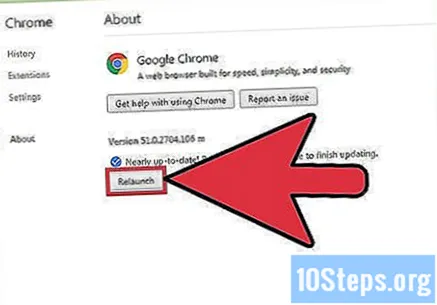
다시 시작을 클릭하여 업데이트를 완료합니다. 프로세스를 완료하려면 Chrome을 닫아야합니다.
캐시, 인터넷 사용 기록 및 쿠키를 지우려면 Chrome을 엽니 다. 인터넷 페이지를 방문 할 때마다 인터넷 브라우저는 그 페이지의 일부 데이터를 저장합니다. 이 데이터를 정기적으로 지우면 속도를 높일 수 있습니다.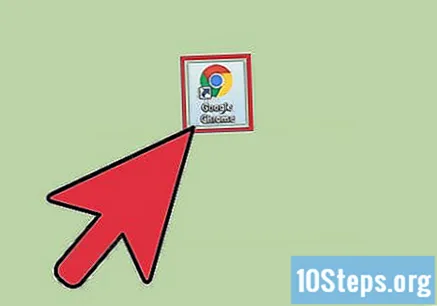
- 캐시 : 페이지를 방문 할 때 캐시는 콘텐츠와 이미지를 로컬에 저장합니다. 이렇게하면 캐시에 이미 저장된 콘텐츠가 있으므로 다음에 액세스 할 때 페이지가 더 빨리 열립니다. 그러나 이러한 파일이 저장되고 누적되므로 특정 페이지와 관련된 콘텐츠를 찾는 데 더 많은 시간이 필요합니다.
- 검색 기록 : 인터넷 브라우저는 방문한 각 웹 사이트의 기록을 유지합니다. 이 기능을 사용하면 "뒤로"및 "다음"버튼을 사용할 수 있습니다. 검색 기록을 지우면 이러한 기록이 삭제됩니다.
- 쿠키 :이 유형의 파일은 귀하, 사용자에 대한 정보를 저장합니다. 이 정보에는 장바구니 사용자 이름, 비밀번호 및 콘텐츠, 계정 정보, 자동 완성 양식 항목이 포함될 수 있습니다. 쿠키를 지우면 저장된 데이터도 모두 제거됩니다.

키 누르기 Ctrl+⇧ 시프트+지우다 (Windows) 또는 ⌘ 명령+⇧ 시프트+지우다 (맥). 그러면 대화 상자가 열립니다.
삭제할 데이터 유형을 선택하십시오. 다음 옵션 중 하나 이상 옆에있는 확인란을 클릭합니다.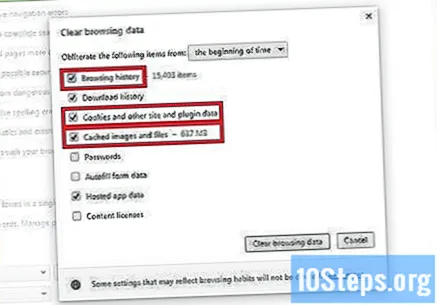
- "검색 기록".
- "쿠키 및 기타 웹 사이트 및 플러그인 데이터".
- "캐시 된 이미지 및 파일".
인터넷 사용 기록 삭제를 클릭합니다.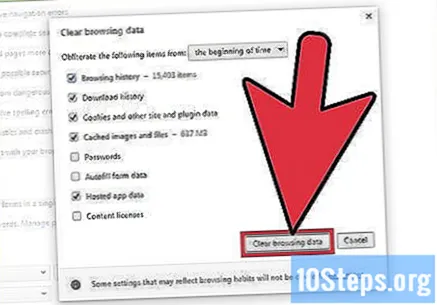
8 가지 방법 중 2 : 모바일 장치의 Google 크롬
iOS (iPhone 및 iPad)에서 Google Chrome을 업데이트합니다. "App Store"애플리케이션을 엽니 다. 화면 오른쪽 하단의 "업데이트"를 클릭하십시오. 앱 목록을 탐색하고 Chrome 업데이트를 찾습니다. "업데이트"를 선택합니다.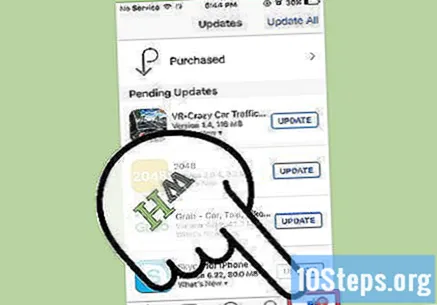
Android에서 Google 크롬을 업데이트합니다. "Google Play 스토어"앱을 엽니 다. 화면 오른쪽 상단의 "⁝"메뉴를 클릭합니다. 드롭 다운 메뉴에서 "내 앱"을 선택합니다. 앱 목록을 탐색하고 Chrome 업데이트를 찾습니다. "업데이트"를 선택합니다.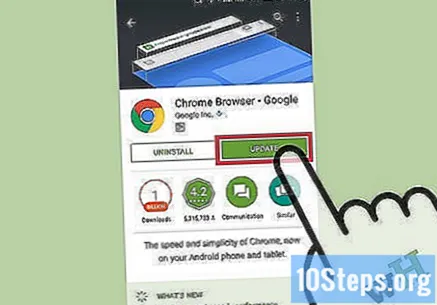
캐시, 인터넷 사용 기록 및 쿠키를 지우려면 Chrome을 엽니 다. 인터넷 페이지를 방문 할 때마다 인터넷 브라우저는 그 페이지의 일부 데이터를 저장합니다. 이 데이터를 정기적으로 지우면 속도를 높일 수 있습니다.
- 캐시 : 페이지를 방문 할 때 캐시는 콘텐츠와 이미지를 로컬에 저장합니다. 이렇게하면 캐시에 이미 저장된 콘텐츠가 있으므로 다음에 액세스 할 때 페이지가 더 빨리 열립니다. 그러나 이러한 파일이 저장되고 누적되므로 특정 페이지와 관련된 콘텐츠를 찾는 데 더 많은 시간이 필요합니다.
- 검색 기록 : 인터넷 브라우저는 방문한 각 웹 사이트의 기록을 유지합니다. 이 기능을 사용하면 "뒤로"및 "다음"버튼을 사용할 수 있습니다. 검색 기록을 지우면 이러한 기록이 삭제됩니다.
- 쿠키 :이 유형의 파일은 귀하, 사용자에 대한 정보를 저장합니다. 이 정보에는 장바구니 사용자 이름, 비밀번호 및 콘텐츠, 계정 정보, 자동 완성 양식 항목이 포함될 수 있습니다. 쿠키를 지우면 저장된 데이터도 모두 제거됩니다.
메뉴 버튼을 클릭하십시오. 화면 오른쪽 상단의 "⁝"메뉴를 클릭합니다.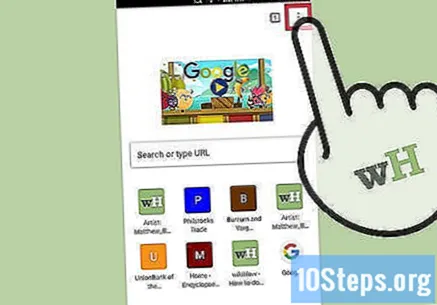
"설정"을 선택합니다.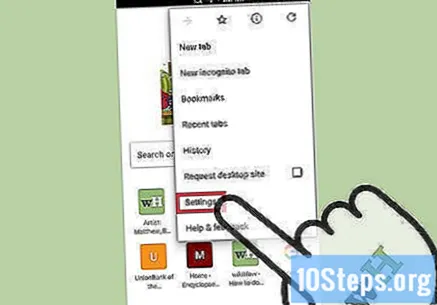
"개인 정보"(iOS) 또는 "(고급) 개인 정보"(Android)를 클릭합니다.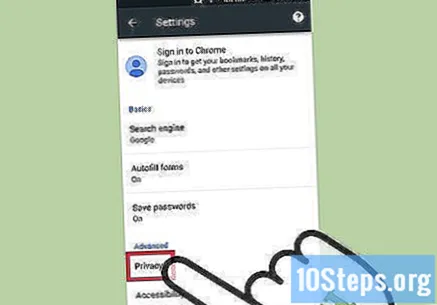
"인터넷 사용 기록 지우기"옵션을 선택합니다. 이 단계는 Android 사용자에게만 적용됩니다.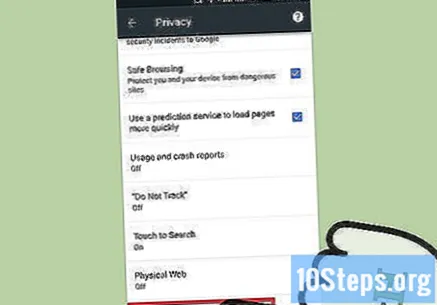
'다음에서 데이터 지우기'를 터치하고 시간 범위를 선택합니다. 이 단계는 Android 사용자에게만 적용됩니다.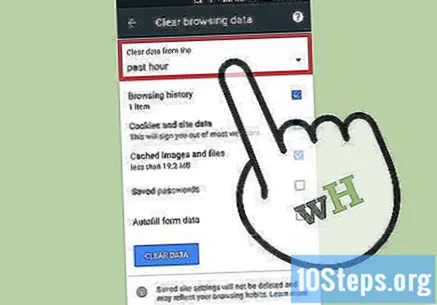
지울 데이터 유형을 선택하십시오.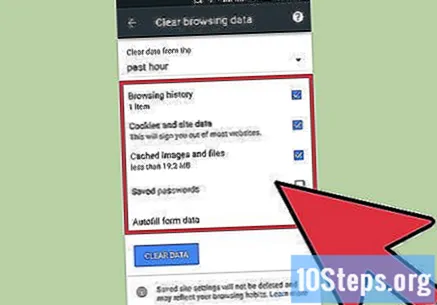
인터넷 사용 기록 삭제 (iOS) 또는 데이터 삭제 (Android) 옵션을 누릅니다.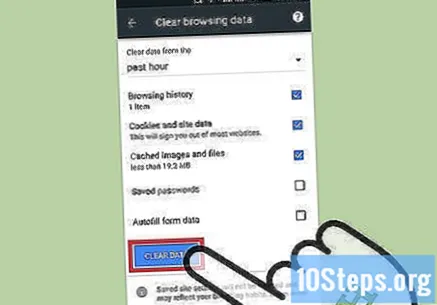
8 가지 방법 중 3 : 컴퓨터의 Safari
"App Store"애플리케이션을 엽니 다.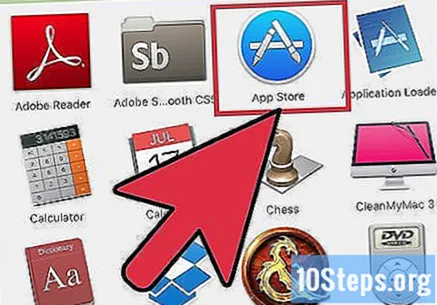
창 상단의 "업데이트"버튼을 누릅니다. 원 안에 아래쪽을 가리키는 화살표 아이콘이 있으며 "구매"와 검색 창 사이에 있습니다.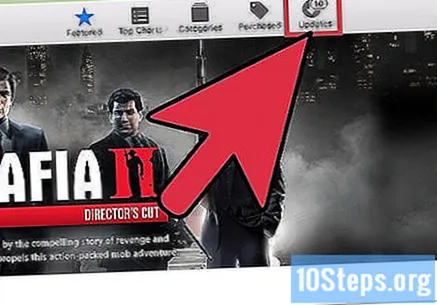
최신 OS X 업데이트를 설치하십시오. Safari 업데이트는 Apple의 OS X 업데이트에 포함되어 있습니다. 따라서 Safari를 업데이트하려면 운영 체제를 업데이트해야합니다. 인터넷 브라우저를 업데이트하면 속도 향상, 보안 강화, 현재 기술과의 호환성 향상 및 일반적인 사용이 용이해질 수 있습니다.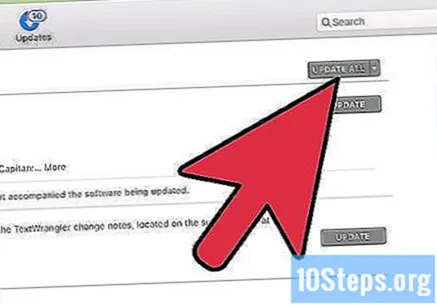
Safari를 열어 캐시, 검색 기록 및 쿠키를 지 웁니다. 인터넷 페이지를 방문 할 때마다 인터넷 브라우저는 그 페이지의 일부 데이터를 저장합니다. 이 데이터를 정기적으로 지우면 속도를 높일 수 있습니다.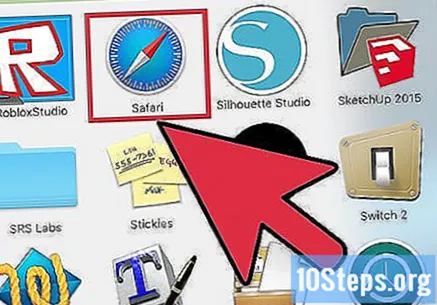
- 캐시 : 페이지를 방문 할 때 캐시는 콘텐츠와 이미지를 로컬에 저장합니다.이렇게하면 캐시에 이미 저장된 콘텐츠가 있으므로 다음에 액세스 할 때 페이지가 더 빨리 열립니다. 그러나 이러한 파일이 저장되고 누적되므로 특정 페이지와 관련된 콘텐츠를 찾는 데 더 많은 시간이 필요합니다.
- 검색 기록 : 인터넷 브라우저는 방문한 각 웹 사이트의 기록을 유지합니다. 이 기능을 사용하면 "뒤로"및 "다음"버튼을 사용할 수 있습니다. 검색 기록을 지우면 이러한 기록이 삭제됩니다.
- 쿠키 :이 유형의 파일은 귀하, 사용자에 대한 정보를 저장합니다. 이 정보에는 장바구니 사용자 이름, 비밀번호 및 콘텐츠, 계정 정보, 자동 완성 양식 항목이 포함될 수 있습니다. 쿠키를 지우면 저장된 데이터도 모두 제거됩니다.
상단 메뉴 표시 줄에서 "Safari"를 선택합니다. 이 옵션은 Apple 아이콘과 "파일"옵션 사이에 있습니다.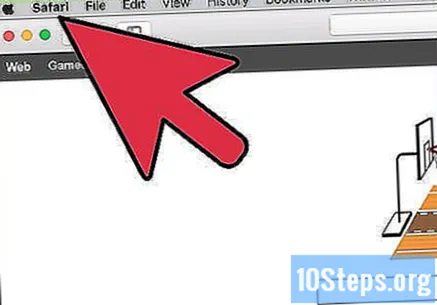
"검색 기록 지우기"를 클릭합니다... ".이 옵션은 캐시와 쿠키도 제거합니다. 인터넷 사용 기록을 지우고 Safari에 저장된 데이터를 유지하려면 키를 누릅니다. ⌥ 옵션. 그런 다음 "검색 기록 지우기"옵션이 "기록 지우기 및 웹 사이트 데이터 유지"로 변경됩니다. 이 새 옵션을 클릭하고 키를 놓습니다. ⌥ 옵션.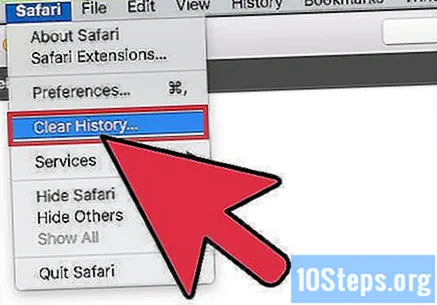
드롭 다운 메뉴를 활성화하려면 "모든 기록"을 누르십시오.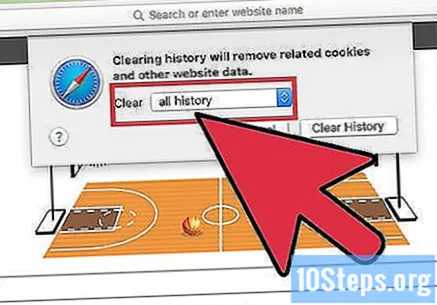
목록에서 시간 범위를 선택하십시오. Safari는 선택한 기간에 수집 된 데이터 만 삭제합니다. 옵션은 다음과 같습니다.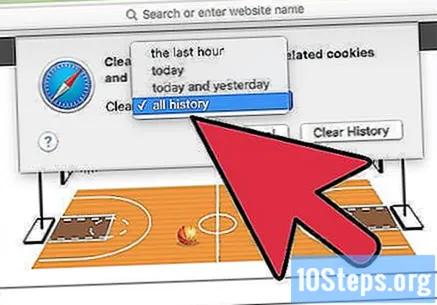
- "지난 시간".
- "오늘".
- "오늘과 어제".
- "모든 검색 기록"(기본값).
기록 지우기를 터치합니다.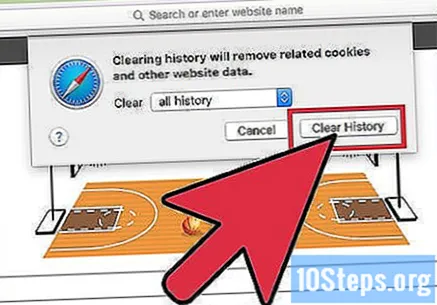
8 가지 방법 중 4 : 모바일 장치의 Safari
장치에서 iOS를 업데이트하려면 "설정"메뉴를 엽니 다. 데스크톱 버전과 마찬가지로 Safari 모바일 앱은 장치의 운영 체제와 함께 업데이트됩니다.
"일반"옵션을 선택하십시오.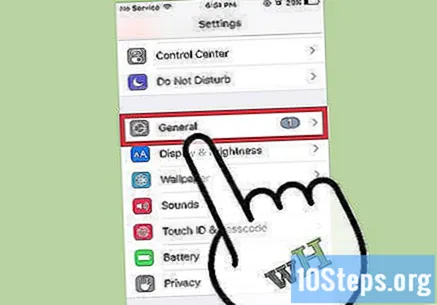
"소프트웨어 업데이트"를 터치합니다.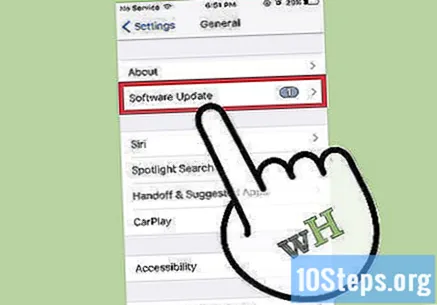
"지금 설치"를 선택합니다.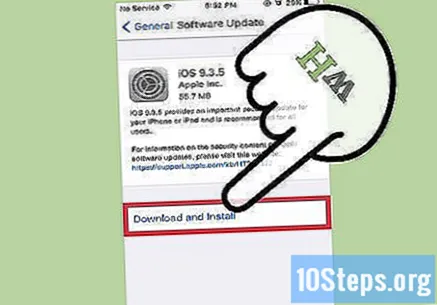
메시지가 나타나면 암호를 입력하십시오.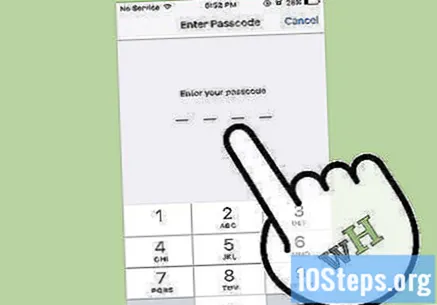
이용 약관에 동의합니다. 업데이트가 즉시 완료됩니다. 마지막에 Safari 응용 프로그램이 업데이트됩니다.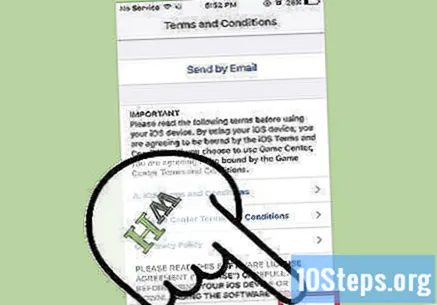
Safari의 검색 기록, 쿠키 및 캐시를 지우려면 "설정"응용 프로그램을 엽니 다. 인터넷 페이지를 방문 할 때마다 인터넷 브라우저는 그 페이지의 일부 데이터를 저장합니다. 이 데이터를 정기적으로 지우면 속도를 높일 수 있습니다.
- 캐시 : 페이지를 방문 할 때 캐시는 콘텐츠와 이미지를 로컬에 저장합니다. 이렇게하면 캐시에 이미 저장된 콘텐츠가 있으므로 다음에 액세스 할 때 페이지가 더 빨리 열립니다. 그러나 이러한 파일이 저장되고 누적되므로 특정 페이지와 관련된 콘텐츠를 찾는 데 더 많은 시간이 필요합니다.
- 검색 기록 : 인터넷 브라우저는 방문한 각 웹 사이트의 기록을 유지합니다. 이 기능을 사용하면 "뒤로"및 "다음"버튼을 사용할 수 있습니다. 검색 기록을 지우면 이러한 기록이 삭제됩니다.
- 쿠키 :이 유형의 파일은 귀하, 사용자에 대한 정보를 저장합니다. 이 정보에는 장바구니 사용자 이름, 비밀번호 및 콘텐츠, 계정 정보, 자동 완성 양식 항목이 포함될 수 있습니다. 쿠키를 지우면 저장된 데이터도 모두 제거됩니다.
"Safari"를 선택합니다.
"기록 및 데이터 지우기"를 선택합니다. 이 옵션은 검색 기록뿐만 아니라 쿠키 및 캐시도 삭제합니다.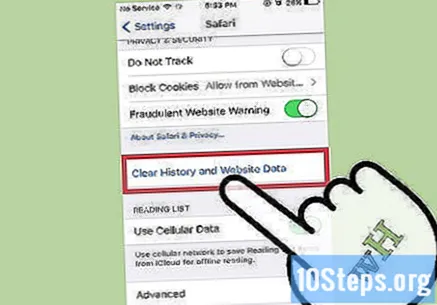
"기록 및 데이터 지우기"를 누릅니다.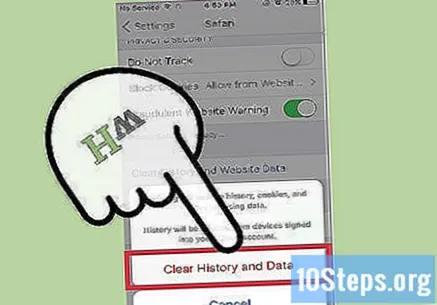
8 가지 방법 중 5 : Microsoft Edge
Windows에서 Microsoft Edge를 자동으로 업데이트하도록 허용합니다. 기본적으로 Windows는 장치 소프트웨어를 자동으로 업데이트합니다. 어떤 이유로이 기능이 비활성화 된 경우 수동으로 업데이트 할 수 있습니다.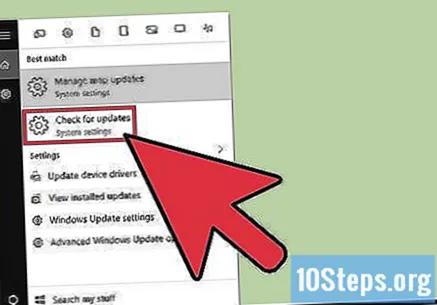
"시작"버튼을 클릭하십시오.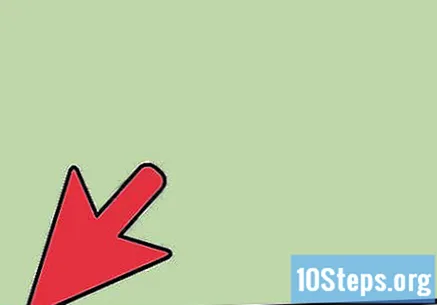
검색 창에 "업데이트"를 입력합니다.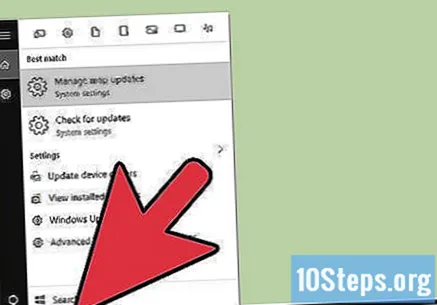
결과 목록에서 "업데이트 확인"을 선택합니다. 그런 다음 사용 가능한 모든 업데이트가 즉시 이루어집니다.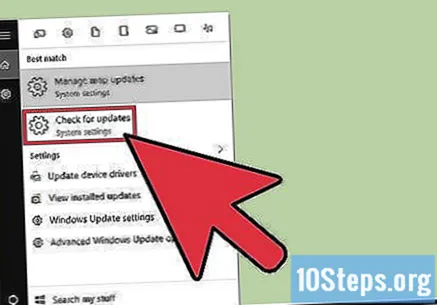
Microsoft Edge를 열어 브라우저 데이터를 지 웁니다. 인터넷 페이지를 방문 할 때마다 인터넷 브라우저는 그 페이지의 일부 데이터를 저장합니다. 이 데이터를 정기적으로 지우면 속도를 높일 수 있습니다.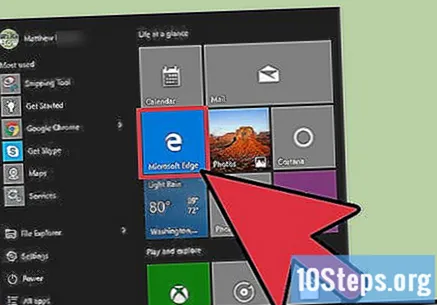
- 캐시 : 페이지를 방문 할 때 캐시는 콘텐츠와 이미지를 로컬에 저장합니다. 이렇게하면 캐시에 이미 저장된 콘텐츠가 있으므로 다음에 액세스 할 때 페이지가 더 빨리 열립니다. 그러나 이러한 파일이 저장되고 누적되므로 특정 페이지와 관련된 콘텐츠를 찾는 데 더 많은 시간이 필요합니다.
- 검색 기록 : 인터넷 브라우저는 방문한 각 웹 사이트의 기록을 유지합니다. 검색 기록을 지우면 이러한 기록이 삭제됩니다.
- 쿠키 :이 유형의 파일은 귀하, 사용자에 대한 정보를 저장합니다. 이 정보에는 장바구니 사용자 이름, 비밀번호 및 콘텐츠, 계정 정보, 자동 완성 양식 항목이 포함될 수 있습니다. 쿠키를 지우면 저장된 데이터도 모두 제거됩니다.
"허브"버튼을 클릭하십시오. 검색 창 오른쪽에 텍스트 단락 아이콘이 있습니다.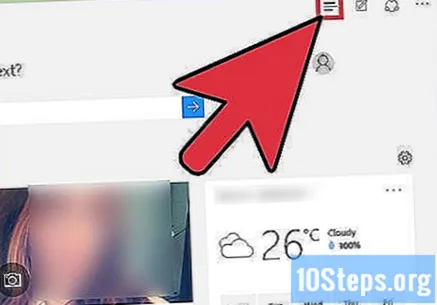
"검색 기록"을 선택합니다.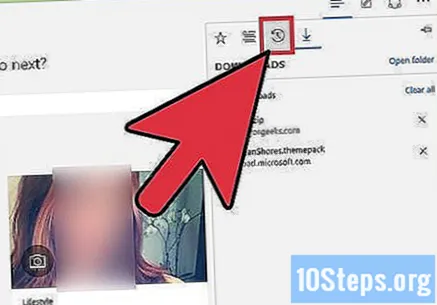
"모든 검색 기록 지우기"를 클릭합니다.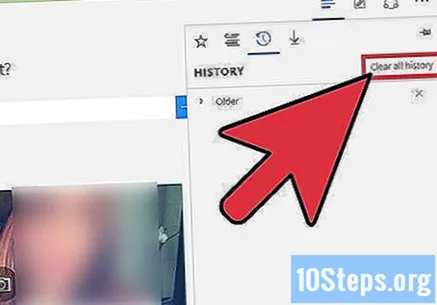
삭제할 데이터 유형을 선택하십시오. 옵션은 다음과 같습니다.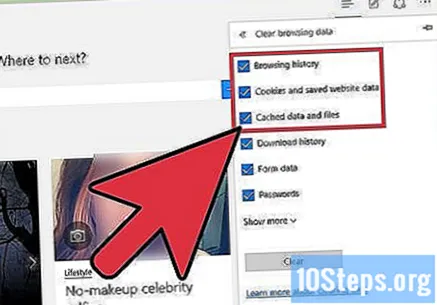
- "검색 기록".
- "쿠키 및 웹 사이트 데이터 저장 됨".
- "캐시 된 데이터 및 파일".
"지우기"를 클릭하십시오.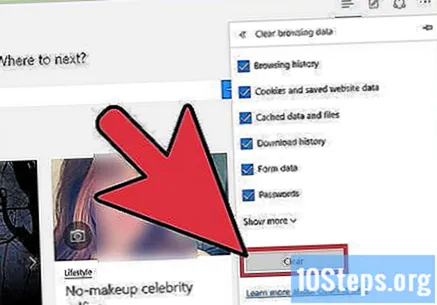
8 가지 방법 중 6 : 컴퓨터의 Firefox
Firefox를 열고 사용 가능한 업데이트를 확인하십시오. 기본적으로 Firefox는 업데이트를 자동으로 확인하고 설치합니다. 그러나이 확인은 수동으로 수행 할 수 있습니다. 인터넷 브라우저를 업데이트하면 속도 향상, 보안 강화, 현재 기술과의 호환성 향상 및 일반적인 사용이 용이해질 수 있습니다.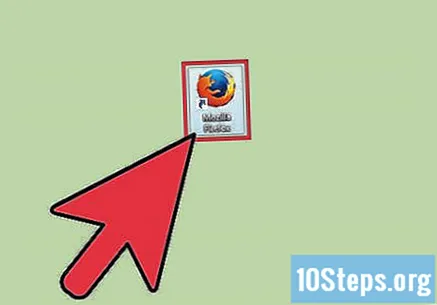
Firefox 메뉴 버튼을 클릭합니다. "☰"아이콘이 있으며 창의 오른쪽 상단에서 찾을 수 있습니다.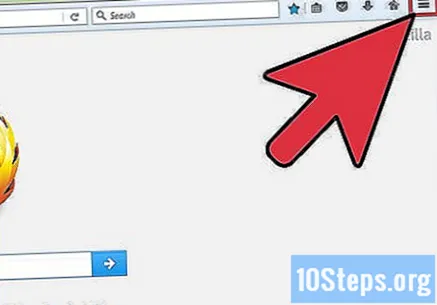
"도움말"메뉴 버튼을 선택합니다. 물음표 아이콘이 있으며 드롭 다운 메뉴 하단에서 찾을 수 있습니다.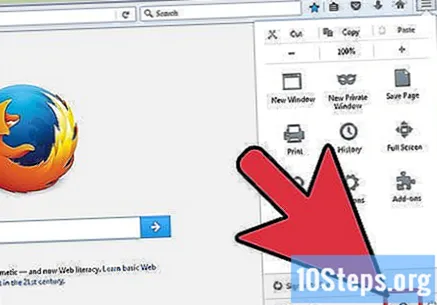
"Firefox 정보"를 클릭하십시오. 그러면 Firefox가 자동으로 업데이트를 확인합니다.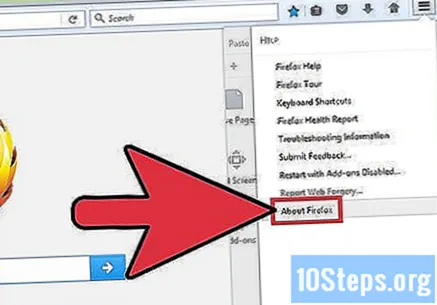
가능한 경우 업데이트를 설치하십시오.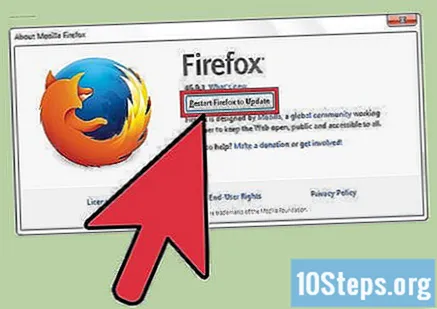
Firefox를 열어 검색 기록, 쿠키 및 캐시를 지 웁니다. 인터넷 페이지를 방문 할 때마다 인터넷 브라우저는 그 페이지의 일부 데이터를 저장합니다. 이 데이터를 정기적으로 지우면 속도를 높일 수 있습니다.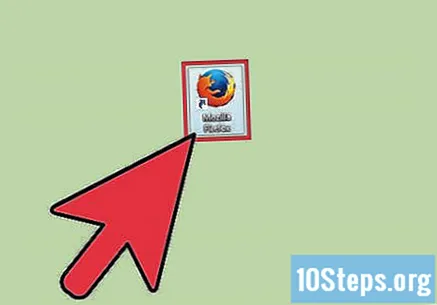
- 캐시 : 페이지를 방문 할 때 캐시는 콘텐츠와 이미지를 로컬에 저장합니다. 이렇게하면 캐시에 이미 저장된 콘텐츠가 있으므로 다음에 액세스 할 때 페이지가 더 빨리 열립니다. 그러나 이러한 파일이 저장되고 누적되므로 특정 페이지와 관련된 콘텐츠를 찾는 데 더 많은 시간이 필요합니다.
- 검색 기록 : 인터넷 브라우저는 방문한 각 웹 사이트의 기록을 유지합니다. 이 기능을 사용하면 "뒤로"및 "다음"버튼을 사용할 수 있습니다. 검색 기록을 지우면 이러한 기록이 삭제됩니다.
- 쿠키 :이 유형의 파일은 귀하, 사용자에 대한 정보를 저장합니다. 이 정보에는 장바구니 사용자 이름, 비밀번호 및 콘텐츠, 계정 정보, 자동 완성 양식 항목이 포함될 수 있습니다. 쿠키를 지우면 저장된 데이터도 모두 제거됩니다.
키 누르기 Ctrl+⇧ 시프트+지우다 (Windows) 또는 ⌘ 명령+⇧ 시프트+지우다 (맥). 그러면 대화 상자가 열립니다.
"자세히"왼쪽에있는 아래쪽 화살표를 클릭합니다. 그러면 메뉴가 열립니다.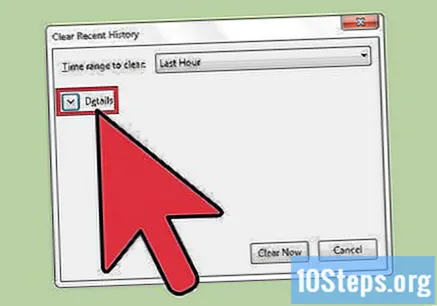
지우려는 데이터 유형을 선택하십시오. 다음 옵션 중 하나 이상 옆에있는 확인란을 선택합니다.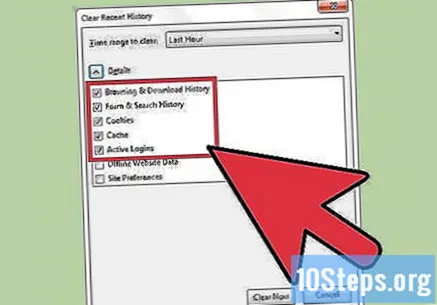
- 검색 및 다운로드 기록 ".
- "쿠키".
- "은닉처".
- 기본적으로 "검색 양식 및 기록"및 "활성 로그인"옵션이 선택됩니다. 원하는 경우 선택을 취소 할 수 있습니다.
"삭제할 시간 간격"오른쪽에있는 "마지막 분"을 클릭합니다. 그러면 드롭 다운 메뉴가 열립니다.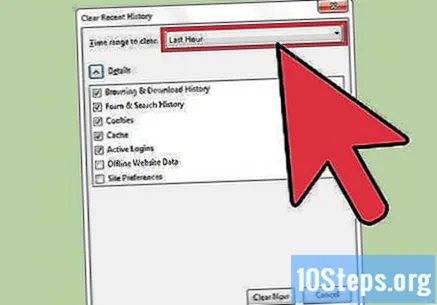
메뉴에서 지울 시간 간격을 선택하십시오. 옵션은 다음과 같습니다.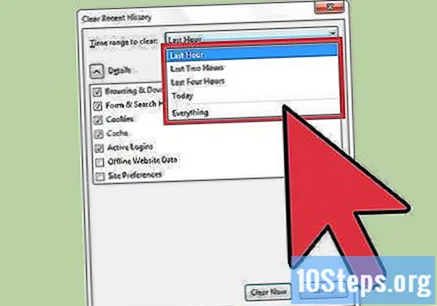
- "지난 시간".
- "지난 2 시간".
- "지난 4 시간".
- "오늘".
- "모두".
지금 지우기를 클릭합니다.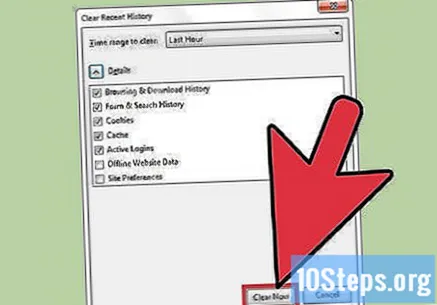
8 가지 방법 중 7 : 모바일 장치의 Firefox
iOS 기기에서 Firefox를 업데이트하려면 "App Store"앱을 엽니 다.
"업데이트"를 클릭하십시오. 이 옵션은 화면 오른쪽 하단에 있습니다.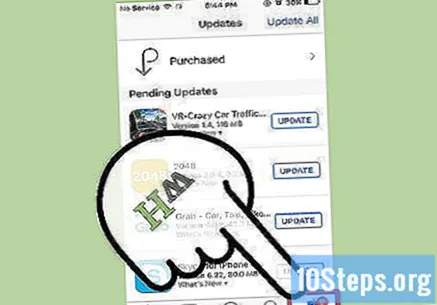
애플리케이션 목록을 찾아보고 Firefox 업데이트를 찾으십시오.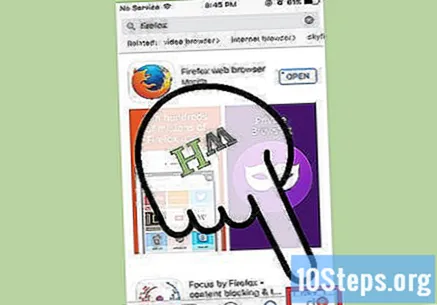
- "업데이트"를 선택합니다.
Android 기기에서 Firefox를 업데이트하려면 "Google Play Store"앱을 엽니 다.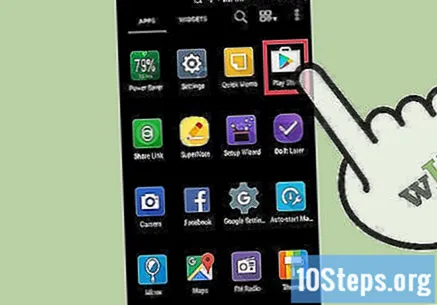
메뉴 버튼을 클릭하십시오. 화면 오른쪽 상단의 "⁝"메뉴 아이콘을 클릭합니다.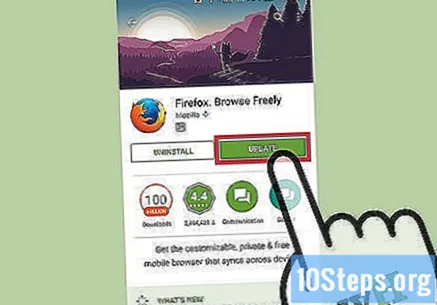
- 드롭 다운 메뉴에서 "내 앱"을 선택합니다.
- 애플리케이션 목록을 검색하고 Firefox 업데이트를 찾으십시오.
- "업데이트"를 선택합니다.
Firefox를 열어 iOS 기기에서 검색 데이터를 지 웁니다. 인터넷 페이지를 방문 할 때마다 인터넷 브라우저는 그 페이지의 일부 데이터를 저장합니다. 이 데이터를 정기적으로 지우면 속도를 높일 수 있습니다.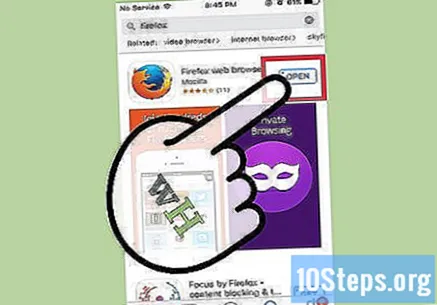
- 캐시 : 페이지를 방문 할 때 캐시는 콘텐츠와 이미지를 로컬에 저장합니다. 이렇게하면 캐시에 이미 저장된 콘텐츠가 있으므로 다음에 액세스 할 때 페이지가 더 빨리 열립니다. 그러나 이러한 파일이 저장되고 누적되므로 특정 페이지와 관련된 콘텐츠를 찾는 데 더 많은 시간이 필요합니다.
- 검색 기록 : 인터넷 브라우저는 방문한 각 웹 사이트의 기록을 유지합니다. 이 기능을 사용하면 "뒤로"및 "다음"버튼을 사용할 수 있습니다. 검색 기록을 지우면 이러한 기록이 삭제됩니다.
- 쿠키 :이 유형의 파일은 귀하, 사용자에 대한 정보를 저장합니다. 이 정보에는 장바구니 사용자 이름, 비밀번호 및 콘텐츠, 계정 정보, 자동 완성 양식 항목이 포함될 수 있습니다. 쿠키를 지우면 저장된 데이터도 모두 제거됩니다.
"탭"버튼을 클릭하십시오. 화면 오른쪽 상단에 숫자가있는 사각형 아이콘이 있습니다.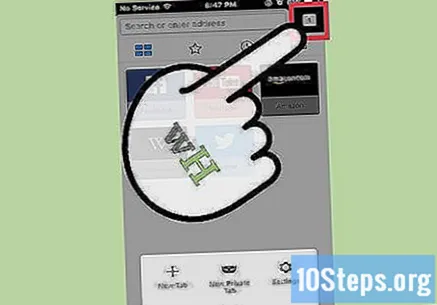
"설정"버튼을 클릭하십시오. 톱니 바퀴 아이콘이 있으며 화면의 왼쪽 상단에 있습니다.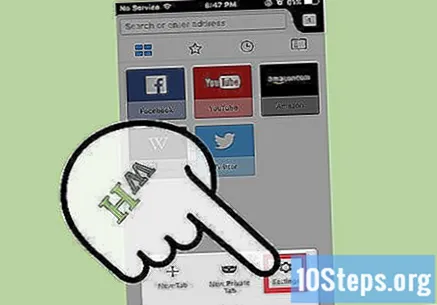
'개인 정보'섹션 아래의 '개인 정보 삭제'를 터치합니다.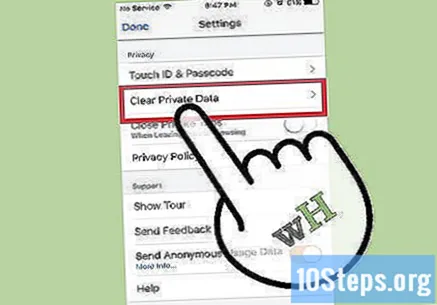
삭제할 각 데이터 유형 옆의 오른쪽으로 스위치를 밉니다. 기본적으로 다음 항목이 선택됩니다.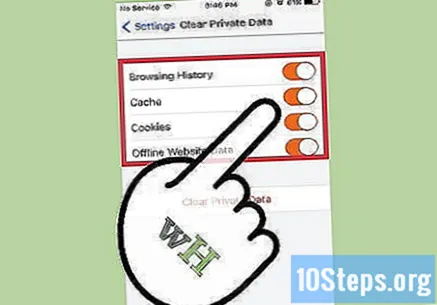
- "검색 기록".
- "은닉처".
- "쿠키".
- "오프라인 웹 사이트 데이터".
"개인 데이터 지우기"를 클릭합니다.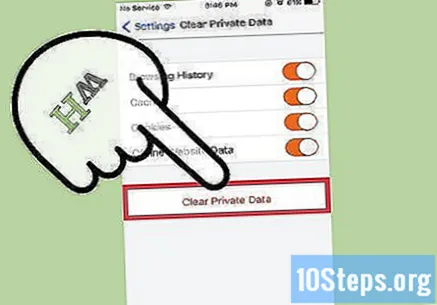
Firefox를 열어 Android 기기에서 검색 데이터를 지 웁니다. 인터넷 페이지를 방문 할 때마다 인터넷 브라우저는 그 페이지의 일부 데이터를 저장합니다. 이 데이터를 정기적으로 지우면 속도를 높일 수 있습니다.
- 캐시 : 페이지를 방문 할 때 캐시는 콘텐츠와 이미지를 로컬에 저장합니다. 이렇게하면 캐시에 이미 저장된 콘텐츠가 있으므로 다음에 액세스 할 때 페이지가 더 빨리 열립니다. 그러나 이러한 파일이 저장되고 누적되므로 특정 페이지와 관련된 콘텐츠를 찾는 데 더 많은 시간이 필요합니다.
- 검색 기록 : 인터넷 브라우저는 방문한 각 웹 사이트의 기록을 유지합니다. 검색 기록을 지우면 이러한 기록이 삭제됩니다.
- 쿠키 :이 유형의 파일은 귀하, 사용자에 대한 정보를 저장합니다. 이 정보에는 장바구니 사용자 이름, 비밀번호 및 콘텐츠, 계정 정보, 자동 완성 양식 항목이 포함될 수 있습니다. 쿠키를 지우면 저장된 데이터도 모두 제거됩니다.
"메뉴"버튼을 터치합니다. "⁝"아이콘이 있으며 화면 오른쪽 상단에 있습니다.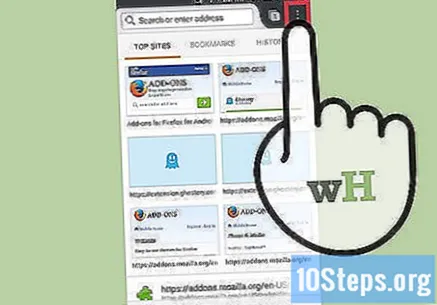
"설정"을 선택합니다. 일부 장치에서는 "더보기"를 클릭 한 다음 "설정"을 클릭해야 할 수 있습니다.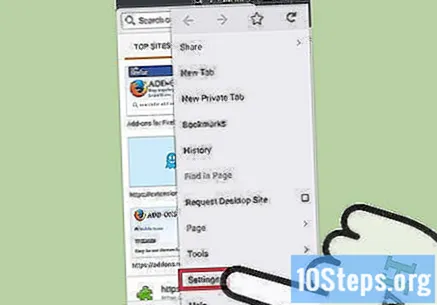
"개인 데이터 지우기"를 터치합니다.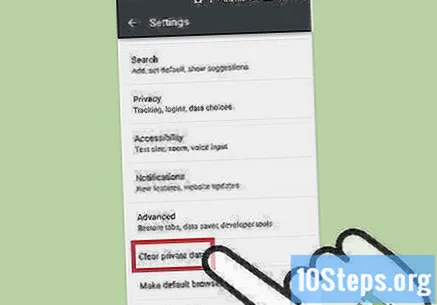
삭제할 각 데이터 유형 옆에있는 확인란을 선택합니다. 옵션은 다음과 같습니다.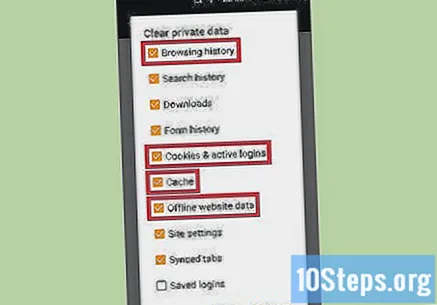
- "검색 및 다운로드 내역".
- "쿠키 및 활성 로그인".
- "은닉처".
"데이터 지우기"를 터치합니다.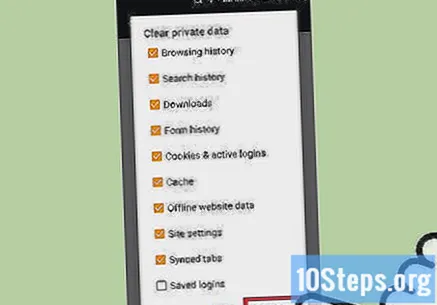
8 가지 방법 중 8 : Internet Explorer
Windows가 Internet Explorer를 자동으로 업데이트하도록 허용합니다. Windows 10에서는 Internet Explorer가 자동으로 업데이트됩니다. Windows Vista, 7 및 8에서 사용자는 자동 업데이트를 활성화 할 수 있습니다. 필요한 경우 업데이트를 수동으로 확인하십시오.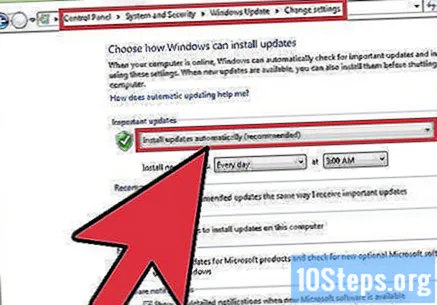
"설정"애플리케이션을 엽니 다. Windows Vista, 7 및 8에서 "제어판"을 엽니 다.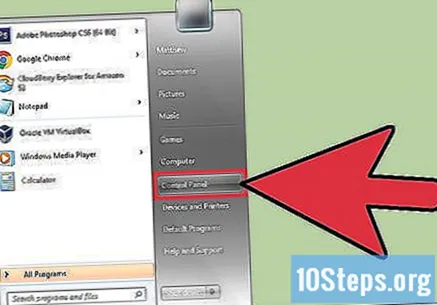
"Windows 업데이트"를 선택합니다.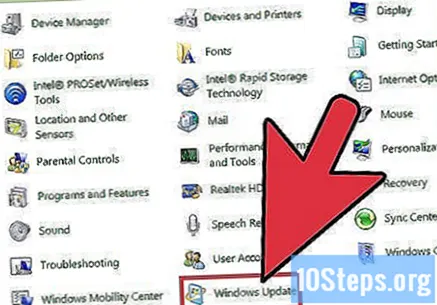
"업데이트 확인"을 클릭합니다. 그러면 Windows가 즉시 새 업데이트를 확인합니다.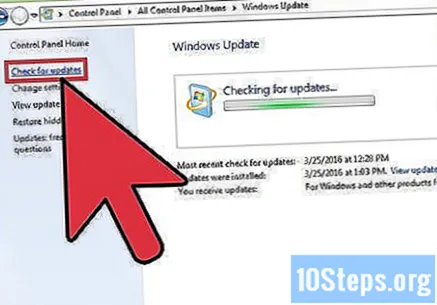
Internet Explorer를 열어 Android 장치에서 검색 데이터를 지 웁니다. 인터넷 페이지를 방문 할 때마다 인터넷 브라우저는 그 페이지의 일부 데이터를 저장합니다. 이 데이터를 정기적으로 지우면 속도를 높일 수 있습니다.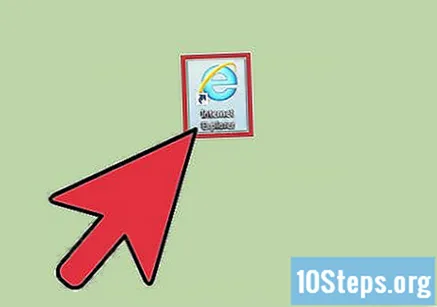
- 캐시 : 페이지를 방문 할 때 캐시는 콘텐츠와 이미지를 로컬에 저장합니다. 이렇게하면 캐시에 이미 저장된 콘텐츠가 있으므로 다음에 액세스 할 때 페이지가 더 빨리 열립니다. 그러나 이러한 파일이 저장되고 누적되므로 특정 페이지와 관련된 콘텐츠를 찾는 데 더 많은 시간이 필요합니다.
- 검색 기록 : 인터넷 브라우저는 방문한 각 웹 사이트의 기록을 유지합니다. 검색 기록을 지우면 이러한 기록이 삭제됩니다.
- 쿠키 :이 유형의 파일은 귀하, 사용자에 대한 정보를 저장합니다. 이 정보에는 장바구니 사용자 이름, 비밀번호 및 콘텐츠, 계정 정보, 자동 완성 양식 항목이 포함될 수 있습니다. 쿠키를 지우면 저장된 데이터도 모두 제거됩니다.
키 누르기 Ctrl+⇧ 시프트+지우다 (Windows) 또는 ⌘ 명령+⇧ 시프트+지우다 (맥). 그러면 대화 상자가 열립니다.
삭제할 각 데이터 유형 옆에있는 확인란을 선택합니다. 옵션은 다음과 같습니다.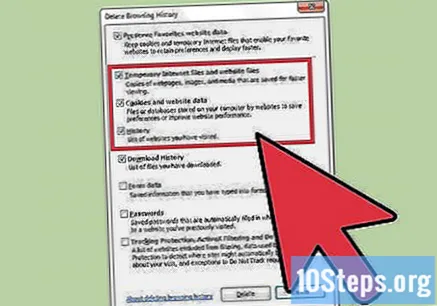
- "임시 인터넷 및 웹 사이트 파일".
- "쿠키 및 웹 사이트 데이터".
- "검색 기록".
삭제를 클릭합니다.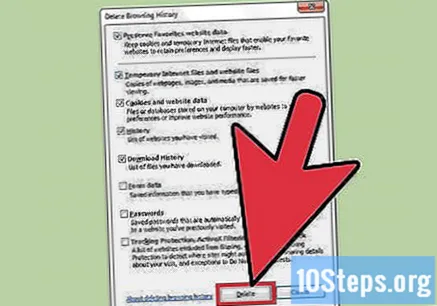
팁
- 인터넷 브라우저도 인터넷 연결 속도에 따라 다릅니다. 비디오 및 음악 스트림과 다운로드로 인해 검색 속도가 느려질 수도 있습니다.
- 사용하지 않는 탭을 닫습니다. 열려있는 각 탭은 장치 RAM의 작은 부분을 사용합니다. 따라서 더 많이 열릴수록 컴퓨터 속도가 느려집니다. 특히 많은 탭이 열려있을 때 사용하지 않는 탭을 닫으면 인터넷 브라우저의 속도가 크게 빨라질 수 있습니다.
- 새 창에서 새 탭을 엽니 다. 여러 개의 창이 열려있는 경우 특정 페이지를 찾기가 어려울 수 있습니다. 많은 시간을 소비하면서 여러 창을 최대화, 확인 및 최소화해야합니다. 여러 탭을 열면 여러 창을 여는 대신 탭 사이를 더 빠르게 탐색 할 수 있으므로 탐색 환경이 간소화됩니다. 사용하지 않을 때는 닫아야합니다.